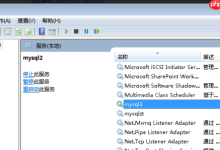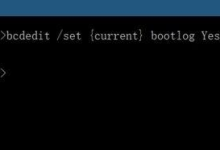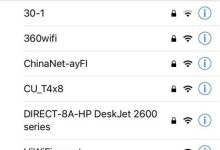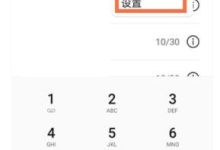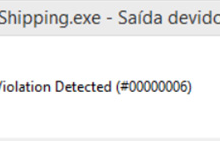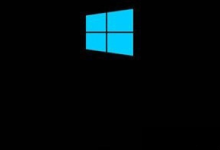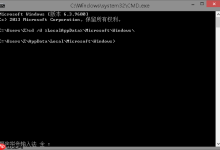答案:通过兼容模式可解决旧版程序在Windows 8.1上无法运行的问题。具体方法包括手动设置兼容模式,选择如Windows 7等早期版本,并可勾选以管理员身份运行;或使用系统自带的兼容性疑难解答工具自动检测并应用最佳设置,最后测试程序是否正常启动。

如果您尝试在较新的Windows 8系统上运行旧版程序,但程序无法正常启动或出现错误,则可能是由于程序与当前操作系统不兼容。通过设置兼容模式,可以让系统模拟旧版本Windows的运行环境,从而解决此类问题。
本文运行环境:Dell XPS 13,Windows 8.1
一、通过属性菜单手动设置兼容模式
此方法允许用户手动选择目标操作系统版本,适用于已知程序在特定Windows版本中可正常运行的情况。
1、找到需要设置兼容模式的程序文件,可以是桌面快捷方式或安装目录中的.exe可执行文件。
2、使用鼠标右键点击该程序图标,从弹出的菜单中选择“属性”选项。
3、在打开的属性窗口中,点击顶部的“兼容性”选项卡。
4、在兼容性设置区域,勾选“以兼容模式运行这个程序”复选框。
5、点击下方的下拉菜单,从列表中选择一个早期的Windows版本,例如Windows 7或Windows Vista。
6、根据需要,可同时勾选“以管理员身份运行此程序”以提升权限,某些旧程序需要此设置才能正常工作。
7、点击“应用”按钮,然后点击“确定”保存设置。
8、双击程序图标尝试运行,观察是否解决问题。若无效,可重复上述步骤并尝试其他兼容模式版本。
二、使用兼容性疑难解答自动配置
此方法利用系统内置的诊断工具自动检测程序问题,并推荐最佳的兼容性设置,适合不熟悉具体兼容版本的用户。
1、右键点击需要运行的程序图标,选择“属性”。
2、切换到“兼容性”选项卡。
3、点击页面中的“运行兼容性疑难解答”按钮。
4、系统将自动分析程序并尝试识别可能的问题。
5、根据检测结果,Windows会提供一个或多个修复建议,例如以特定模式运行程序。
6、选择“尝试使用此设置来解决问题”,系统将自动应用推荐的兼容性配置。
7、点击“测试程序”验证设置是否生效,如果程序能正常启动,则选择“是,为此程序保存这些设置”进行确认。

 路由网
路由网